|
Для Вашего удобства при работе с
записями в C-Organizer реализована возможность их предварительного
просмотра и размещения на экране монитора в виде стикера.
Это работает для любых записей с
заполненным полем Описание и для всех записей Контактов.
Для
предварительного просмотра нажмите кнопку  в главной
области. Если эта кнопка отображается серым цветом: в главной
области. Если эта кнопка отображается серым цветом: , значит предварительный просмотр невозможен
(запись не имеет описания). , значит предварительный просмотр невозможен
(запись не имеет описания).
Окно предварительного просмотра выглядит следующим образом:
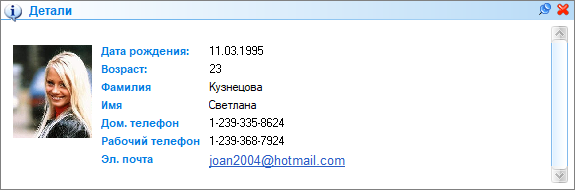
Вы
можете изменять размеры
и положение этого окна. Для закрытия достаточно кликнуть
мышью за пределами окна или нажать кнопку "Закрыть".
Для
показа записи в виде стикера на экране монитора нажмите кнопку
"Открыть
как стикер" в окне
предварительного просмотра. Также можно открыть запись как стикер,
нажав кнопку "Открыть как
стикер" в главном окне
программы.
Окно стикера выглядит следующим образом:
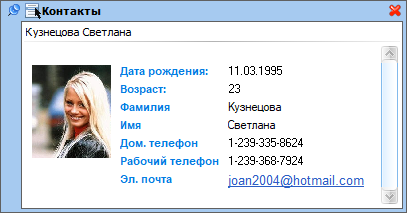
Вы можете изменять
размеры, положение, тип
(поверх всех окон или нет),
цвет и степень
прозрачности этого
окна.
Тип
окна можно изменить кнопкой  . При нажатии на кнопку "Закрыть" стикер будет закрыт. . При нажатии на кнопку "Закрыть" стикер будет закрыт.
При
нажатии кнопки  , вы
увидите всплывающее меню, которое обеспечивает доступ к
дополнительным функциям: , вы
увидите всплывающее меню, которое обеспечивает доступ к
дополнительным функциям:
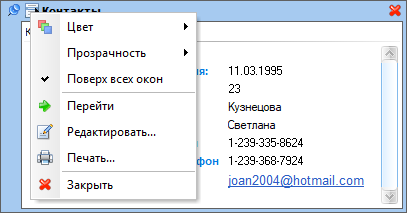
Цвет
- изменение цвета стикера. Вы можете
выбрать один из 15 предустановленных цветов, либо указать любой
собственный цвет, используя диалоговое окно выбора
цвета.
Прозрачность
- установка степени прозрачности
окна.
Поверх всех
окон - если эта опция
включена, окно стикера будет отображаться поверх всех окон
Windows.
Перейти
- открывает главное окно программы и
позиционирует курсор на записи.
Редактировать
- открывает запись для
редактирования.
Печать
- используя эту функцию, Вы можете
распечатать содержимое стикера.
Закрыть
- закрывает окно стикера.
Кроме того, Вы можете перейти к
записи, отображаемой в виде стикера, щелкнув мышью на заголовке
этой записи в стикере.
Вы
можете скрыть, показать или закрыть все открытые стикеры, если это
необходимо. Вы можете найти эти функции в главном меню
программы:
Нажмите кнопку "Записи - Скрыть/Показать все
стикеры", чтобы скрыть или
показать открытые стикеры, или "Записи - Закрыть все
стикеры", чтобы закрыть все
открытые стикеры.
Кроме
того, эти функции доступны в меню C-Organizer в системном
трее:
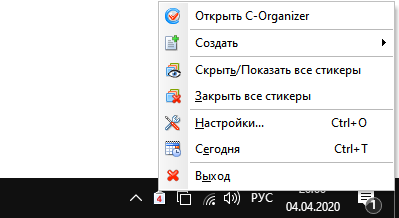
Примечание:
Текст
стикера доступен только для чтения.
|